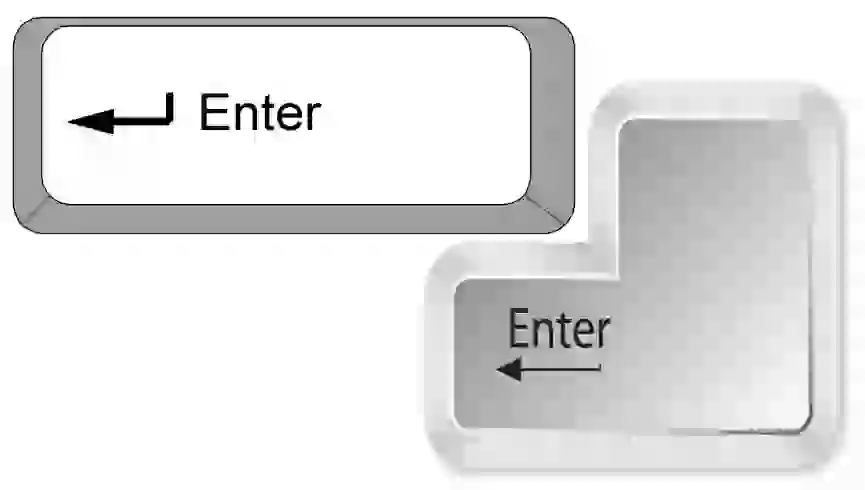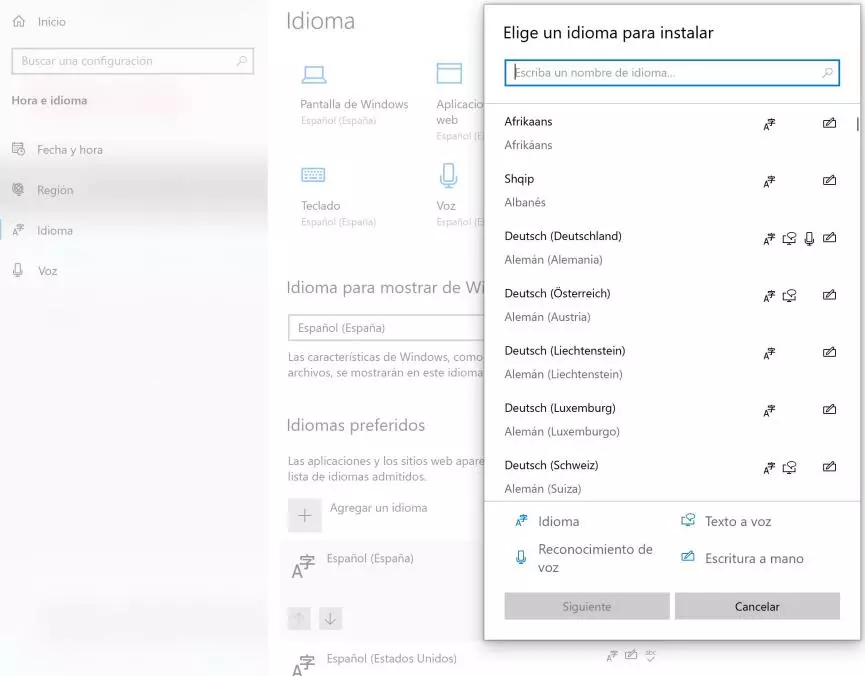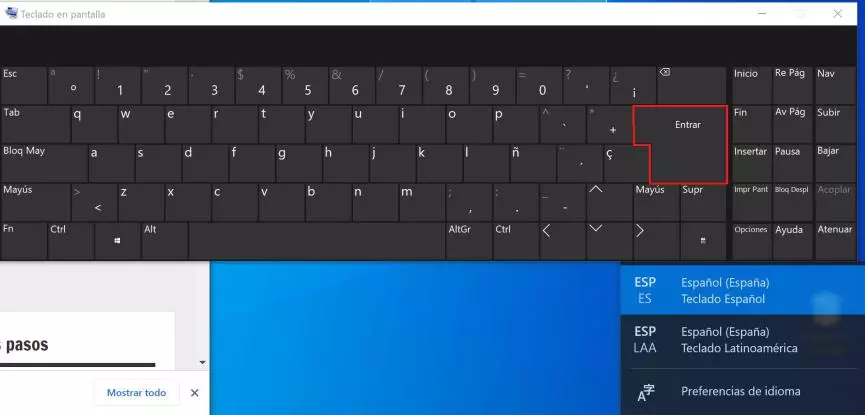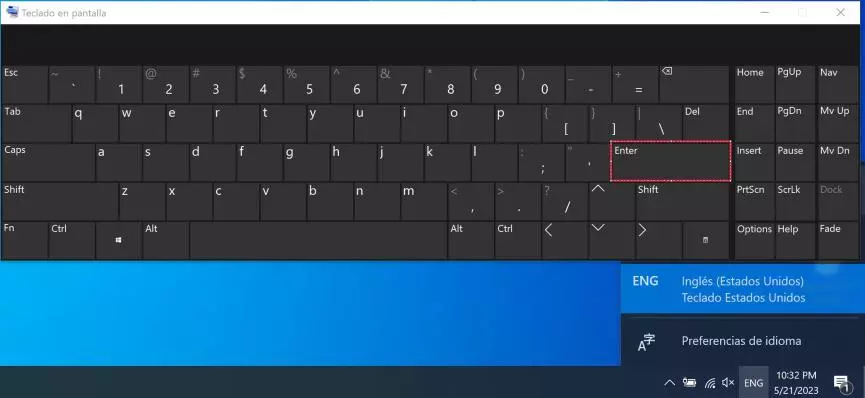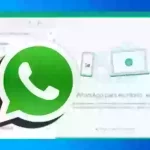Instalar y configurar un teclado para Windows 10 no debería presentar ningún problema para alguien aunque, para Windows 11 podría haber alguna diferencia si no seguimos, determinado modo de trucos.
En este artículo te enseñaremos, a diferenciar entre los diferentes teclados que se puede instalar en 10, Windows 11 e inclusive, en versiones anteriores del sistema operativo de Microsoft.
¿Cómo elegir el teclado para Windows y es correcto?
Si en este momento te encuentras trabajando en el ordenador personal te invitamos a revisar, la forma y figura que tiene tu tecla «Enter». Muy pocas personas toman en consideración este aspecto que viene a ser, uno de los más importantes a la hora de elegir correctamente, el teclado para Windows que nos servirá en el trabajo diario.
A continuación colocaremos una imagen que podría servir de mucho, a quienes desconocían este pequeño aspecto. Los diferentes teclados (físicos) que vienen en nuestros ordenadores personales tienen diferentes nomenclaturas. Los más conocidos son los ISO y ANSI aunque, existen otros cuantos más.
Según la captura que hemos colocado en la parte superior, en este momento ya podrías estar conociendo, qué tipo de teclado tienes en el ordenador personal. Si la tecla de «Entrar» tiene una forma de «L invertida» entonces, estar al frente de un teclado ISO. Si en cambio tienes una tecla de «Entrar» un aspecto normal (similar a las demás teclas) entonces, dispones de un teclado ANSI.
Aun cuando parezca un aspecto sin importancia pero, la forma de esta tecla definirá el tipo de teclado que tienes en el ordenador personal y también, la distribución con la que trabajarás a diario.
Configurar un teclado ISO o ANSI en Windows 10
Este viene a ser un pequeño problema para muchas personas. Si por ejemplo nuestro teclado del ordenador personal vino con el formato ISO de fábrica y se dañó, tenemos que intentar comprar uno de repuesto pero con la misma distribución. Lastimosamente, en diferentes tiendas electrónicas podríamos encontrar únicamente teclados tipo ANSI, lo cual quiere decir, que tendremos una distribución diferente de las letras impresas.
Para elegir un teclado correcto desde la configuración o ajustes de Windows 10 (o Windows 11) sólo debes seguir el procedimiento tradicional. A la hora de seleccionar un teclado, deberías considerar que:
- Los teclados ISO por lo general son usados en los países europeos.
- Los teclados ANSI y su respectiva distribución en cambio, son los predilectos usuarios estadounidenses.
Estos dos aspectos que hemos mencionado anteriormente, son la base para elegir un teclado para Windows 10. A la hora de haber seleccionado el idioma y posteriormente, un teclado para nuestro trabajo diario, deberíamos seleccionar al «español estadounidense» si necesitamos uno del tipo ANSI.
Todo cambia drásticamente si en cambio necesitamos trabajar con un teclado tipo ISO. Desde los mismos ajustes y la configuración de nuestro sistema operativo, tendríamos que elegir un teclado con distribución «español de España» u otro similar.
Cómo seleccionar una distribución correcta del teclado para Windows 10
Si hemos entendido correctamente lo que se ha descrito en párrafos anteriores, entonces podrías pasar al siguiente nivel. Aquí, debes ir agregando diferente tipo de teclados (distribuciones) para posteriormente, saber si es el correcto para tu trabajo.
Para ello, te puedes apoyar en la opción de «Teclado en Pantalla» que está disponible en todas las versiones de Windows. Al haber activado esta característica, podrás ver como cambia la distribución de letras cada vez que haces en cambio, el tipo de teclado desde la barra de herramientas.
Cuando hayas encontrado al teclado y la distribución correcta para trabajar en el PC, debes dejar únicamente a ese y borrar todos los demás para evitar confusiones.
Podría parecer algo complejo pero en realidad, no lo es. Si de todos modos necesitas algo de ayuda adicional a la hora de configurar el teclado para Windows 10 en tu PC, te invitamos a comentarlo en los espacios respectivos de la parte inferior de este post. También puedes unirte a nuestro grupo de Facebook llamado «Comunidad WAI» para preguntarnos cualquier cosa que desees.